上海eTax@SH电脑开票单机版用户手册
- 格式:doc
- 大小:1.42 MB
- 文档页数:26
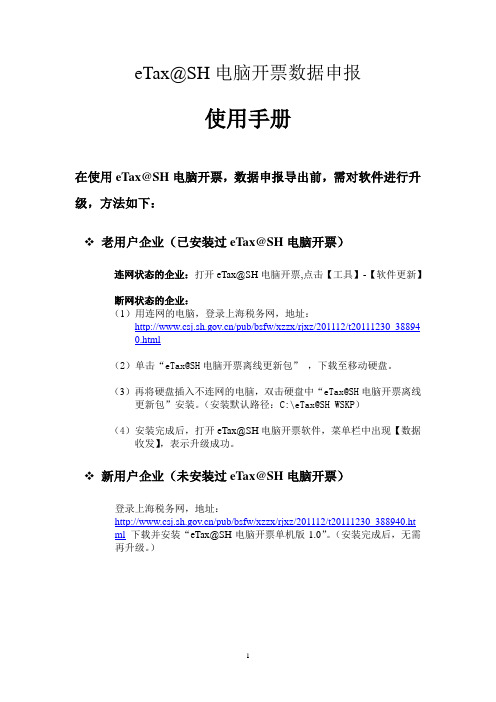
eTax@SH电脑开票数据申报使用手册在使用eTax@SH电脑开票,数据申报导出前,需对软件进行升级,方法如下:老用户企业(已安装过eTax@SH电脑开票)连网状态的企业:打开eTax@SH电脑开票,点击【工具】-【软件更新】断网状态的企业:(1)用连网的电脑,登录上海税务网,地址:/pub/bsfw/xzzx/rjxz/201112/t20111230_388940.html(2)单击“eTax@SH电脑开票离线更新包”,下载至移动硬盘。
(3)再将硬盘插入不连网的电脑,双击硬盘中“eTax@SH电脑开票离线更新包”安装。
(安装默认路径:C:\eTax@SH WSKP)(4)安装完成后,打开eTax@SH电脑开票软件,菜单栏中出现【数据收发】,表示升级成功。
新用户企业(未安装过eTax@SH电脑开票)登录上海税务网,地址:/pub/bsfw/xzzx/rjxz/201112/t20111230_388940.html下载并安装“eTax@SH电脑开票单机版1.0”。
(安装完成后,无需再升级。
)eTax@SH电脑开票,数据申报基本流程:第1步:打开eTax@SH电脑开票软件。
第2步:通过【数据收发】功能,将开票数据导出。
主要有两种途径导出数据: (1)发数据给eTax@SH,用来导出以前开票数据。
(2)发月度申报给eTax@SH,用来导出月度开票数据。
第3步:导出数据后,打开eTax@SH网上申报软件。
第4步:通过【涉税事项】功能,将开票数据导入。
主要填写3张报表:(1)FP001 发票网络验旧(2)FP002 发票明细数据报送(3)FP003 发票明细数据月度报送第5步:导入成功后,保存报表并发送给税务机关。
第6步:收取回执。
eTax@SH电脑开票,数据导出具体操作:途径一:发数据给eTax@SH第1步:双击运行桌面“eTax@SH 电脑开票”快捷方式。
第2步:单击菜单栏“数据收发”——发数据给eTax@SH。
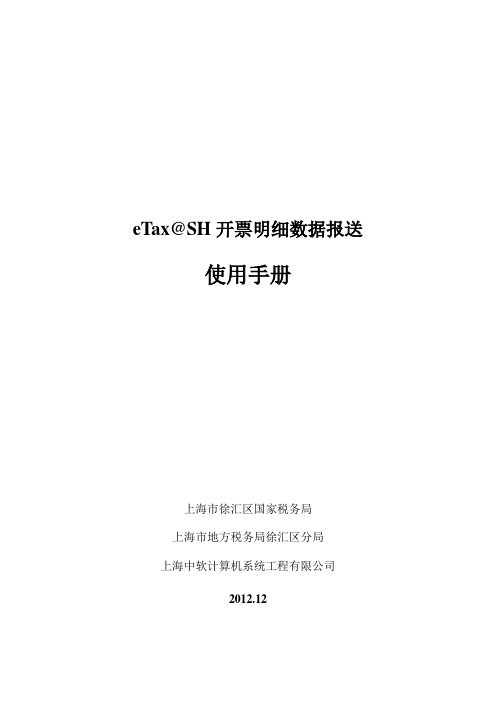
eTax@SH开票明细数据报送使用手册上海市徐汇区国家税务局上海市地方税务局徐汇区分局上海中软计算机系统工程有限公司2012.12【目录】1介绍 (5)2开票数据报送基本流程 (7)3开票软件升级方法 (8)4开票软件基本设置调整 (9)5开票数据报送 (11)5.1 开票数据导出 (11)5.2 开票数据发送(电子申报) (16)6发票网络验旧(暂不使用) (21)7注意事项 (23)1介绍(一)意义1、发票明细数据采集工作是全面提升普通发票管理的规范化和信息化水平,逐步实现税务机关从“以票控税”向“信息管税”的转变需要。
2、、发票明细数据采集工作是加强普通发票真伪查验和数据分析利用,形成有效的社会监督和税务机关监督机制,强化对假发票“买方”和“卖方”市场的打击的有效方法之一。
改变目前受票方(消费者)登录上海税务网()或拨打12366纳税咨询服务热线,通过输入“发票代码及号码”、“开票单位税务登记号”、“验证码”等,只能查询发票购买信息,无法查询到发票开具内容的现状。
3、发票明细数据采集后,为税务机关下一步实施网上购票工作打好基础。
(二)政策依据根据《中华人民共和国发票管理办法》(中华人民共和国国务院令第587号)第二十三条第二款:使用非税控电子器具开具发票的,应当将非税控电子器具使用的软件程序说明资料报主管税务机关备案,并按照规定保存、报送开具发票的数据。
(三)处罚规定根据《中华人民共和国发票管理办法》(中华人民共和国国务院令第587号)第三十五条第一款第三项规定:使用非税控电子器具开具发票,未将非税控电子器具使用的软件程序说明资料报主管税务关备案,或者未按照规定保存、报送开具发票的数据的;由税务机关责令改正,可以处1万元以下的罚款;有违法所得的予以没收。
(四)报送时间开通电子申报业务的税人须将每周填开、作废、红冲、遗失、缴销的发票明细数据按照《上海市通用机打发票数据格式》制作数据电文,于下周内报送主管税务机关;未执行任何操作的,应报送零数据电文。
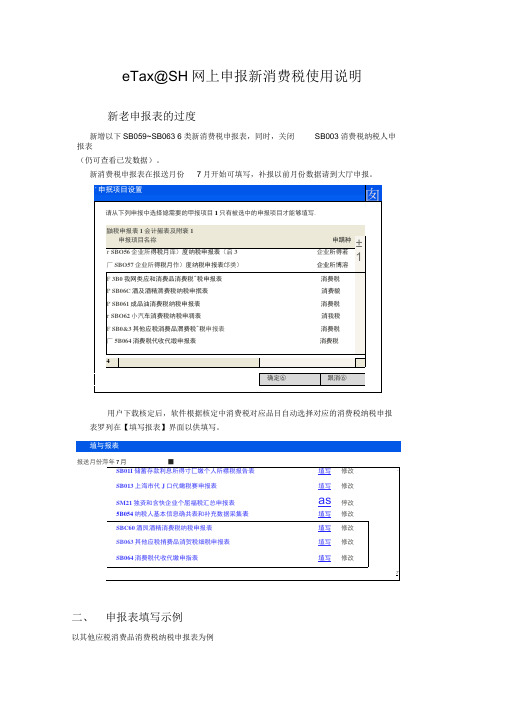
eTax@SH网上申报新消费税使用说明新老申报表的过度新增以下SB059~SB063 6类新消费税申报表,同时,关闭SB003消费税纳税人申报表(仍可查看已发数据)。
新消费税申报表在报送月份7月开始可填写,补报以前月份数据请到大厅申报。
用户下载核定后,软件根据核定中消费税对应品目自动选择对应的消费税纳税申报表罗列在【填写报表】界面以供填写。
二、申报表填写示例以其他应税消费品消费税纳税申报表为例1 .根据核定,可供填写的品目及对应的税率等内容自动列在界面上。
A J . -' '.■-n& r < Hit 4- Lk # TF1M 予扣际心计队帛莺订瞬伽4卜检m ・iL miem 日明日 芷 润做厦1|即日ML-k^ldt : >IQ] IDIZM&TWE聪腊值 JE*U 」斌®»山,P--陛 is■B”;**w»SMlP帕瞄 q m耳#菱特&某具ID WMF心mLV 萨一-■一——■ ■ . ■声・Wg 幽福*呈JHSBWMIK 也*季敏扉定«•£ 它府■塞*・司事敝.JESI*.ia*i3!5A<a«i s W 斯~WE« Aittif~~1C W寅时 A A F - 4M* »tfW力心1皿菱,宜* tHM!_ .Mtt-i _______ 力 和.■的X 申«任画与F 尊割事白二咖5*口IXTiTkA-ffflAgS :» mi------------------------------------------------------------------------------------------------------ f"注:汽车轮胎为套;摩托车为辆;高档手表为只;游艇为艘;实木地板为平方米;木制一次 性筷子为万双;化妆品、贵重首饰及珠宝玉石(含金银首饰、伯金首饰、钻石及钻石饰品) 鞭炮焰火、高尔夫球及球具按照纳税人实际使用的计量单位填写并在本栏中填写。

eTax@SH电脑开票单机版用户手册目录1软件安装 (3)2初次使用 (3)3使用要点 (4)4软件初始化设置 (5)5软件主界面 (6)5.1软件登录65.2主界面结构75.3功能菜单75.4开票记录查询86发票治理 (10)6.1购票记录106.2发票库存106.3遗失发票126.4缴销发票137设置 (13)7.1差不多设置137.2 企业信息设置..................................................... ....................................................... .147.3开票人设置157.4角色权限设置167.5货品项目设置177.6开票限额设置187.7 客户信息设置..................................................... ....................................................... ..197.8打印设置207.9 更改密码..................................................... ....................................................... (20)8开票 (21)8.1开正常票218.2发票作废218.3开退票228.4重打发票238.5 专门退票..................................................... ....................................................... . (24)9 数据收发 (25)9.1 发数据给eTax@SH ............................................... .. (25)10 工具 (27)10.1 数据备份…………............................................ ....................................................... .2710.2 数据恢复…..……………………………………………………………… (27)10.3 数据清理 (28)10.4 数据导出…………............................................ ....................................................... .2910.5 批量作废 (29)10.6 月度回退 (30)11 结转 (30)11.1 月结转 ........................................................................................................... .. (30)1软件安装第一步:下载软件访问上海市税务网(),进入“办税服务”->“下载中心”,单击“eTax@SH电脑开票单机版1.1”,按提示下载软件安装包。

eTax@SH 3 网上电子申报软件
(介质版)
汇算清缴操作手册
2020年2月
目录
一、概述 (3)
二、软件下载安装 (4)
三、更新软件 (5)
四、新建账户 (6)
五、更新核定 (10)
六、填写 (12)
七、大厅申报 (15)
八、纳税人服务 (16)
一、概述
非电子申报户纳税人可以通过eTax@SH 3电子申报软件进行年度汇算清缴。
可申报报表包含:
1. SD006 居民企业(查账征收)企业所得税年度申报;
2. 15套财务报表年报
二、软件下载安装
下载地址:/e3/eTaxCM/install 下载安装MS .net Framework 2.0(32位)或(64位)
下载安装CA证书管理器-协卡助手
下载安装eTax@SH 3 Windows版
使用时,请连好网。
三、更新软件
每次打开软件,软件会自动更新到最新版本。
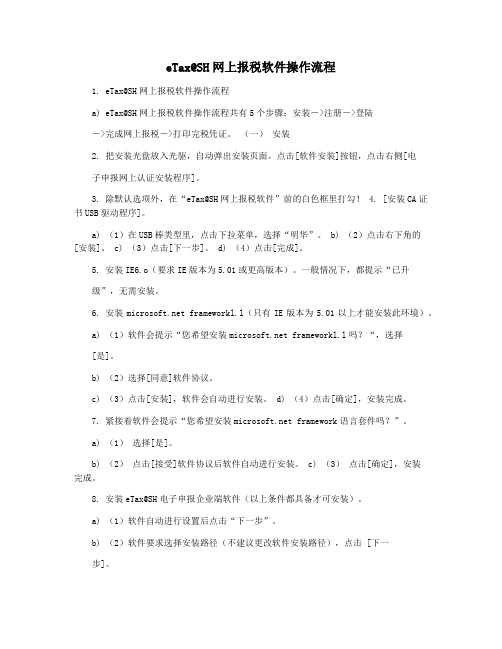
eTax@SH网上报税软件操作流程1. eTax@SH网上报税软件操作流程a) eTax@SH网上报税软件操作流程共有5个步骤:安装―>注册―>登陆―>完成网上报税―>打印完税凭证。
(一)安装2. 把安装光盘放入光驱,自动弹出安装页面。
点击[软件安装]按钮,点击右侧[电子申报网上认证安装程序]。
3. 除默认选项外,在“eTax@SH网上报税软件”前的白色框里打勾!4. [安装CA证书USB驱动程序]。
a) (1)在USB棒类型里,点击下拉菜单,选择“明华”。
b) (2)点击右下角的[安装]。
c) (3)点击[下一步]。
d) (4)点击[完成]。
5. 安装IE6.o(要求IE版本为5.01或更高版本)。
一般情况下,都提示“已升级”,无需安装。
6. 安装 frameworkl.l(只有IE版本为5.01以上才能安装此环境)。
a) (1)软件会提示“您希望安装 frameworkl.l吗?“,选择[是]。
b) (2)选择[同意]软件协议。
c) (3)点击[安装],软件会自动进行安装。
d) (4)点击[确定],安装完成。
7. 紧接着软件会提示“您希望安装 framework语言套件吗?”。
a) (1)选择[是]。
b) (2)点击[接受]软件协议后软件自动进行安装。
c) (3)点击[确定],安装完成。
8. 安装eTax@SH电子申报企业端软件(以上条件都具备才可安装)。
a) (1)软件自动进行设置后点击“下一步”。
b) (2)软件要求选择安装路径(不建议更改软件安装路径),点击 [下一步]。
c) (3)点击[安装]。
(4)点击[完成],安装完成。
9. 为了保证企业能从网上打印完税凭证,还需要安装“付款通知手动注册安装程序”。
具体操作为:打开“我的电脑”,右击光盘图标点击“打开”(不要双击),再打开“工具软件”文件夹,打开“付款通知操作手册” 文件夹,双击“setup.exe”,开始安装。
eTax@SH电脑开票数据报送使用手册上海税友软件有限公司二零一三年三月目录一、软件更新 0二、eTax@SH电脑开票,历史数据报送流程: (1)三、eTax@SH电脑开票,正常数据报送流程: (2)四、eTax@SH电脑开票,数据导出具体操作: (3)五、FP002发票明细数据报送 (7)六、FP001发票网路验旧 (12)七、eTax@SH电脑开票数据报送注意事项: (14)一、软件更新在使用eT ax@SH电脑开票,在数据收发或数据导出前,需对软件进行升级,方法如下:(一)老用户企业(已安装过eTax@SH电脑开票)连网状态的企业:打开eT ax@SH电脑开票,点击【工具】--【软件更新】断网状态的企业:(1)用连网的电脑,登录上海税务网,地址:———办税服务(软件下载)———单机版通用开票软件下载。
(2)单击“eT ax@SH电脑开票离线更新包”,下载至移动硬盘。
(3)再将硬盘插入不连网的电脑,双击硬盘中“eTax@SH电脑开票离线更新包”安装。
(安装默认路径:C:\eTax@SH WSKP)(4)安装完成后,打开eTax@SH电脑开票软件,菜单栏中出现【数据收发】,表示升级成功。
(二)新用户企业(未安装过eTax@SH电脑开票)登录上海税务网,地址:———办税服务(软件下载)———单机版通用开票软件下载,附件下载:“eT ax@SH电脑开票单机版1.1”,“.Net Framework1.1”(安装完成后,工具——软件更新。
)二、eTax@SH电脑开票,历史数据报送流程确保软件更新至最新版本后,首先需要开启发票明细数据报送设置1.打开“设置”菜单,选择“基本设置”:2.在“基本设置”菜单中,点击“发票明细数据报送企业”旁的“更改”按钮。
3.在对话框中选择“是”。
.4. 完成设置。
如下图:开启显示“是”后即可进行明细数据报送,具体流程如下:第1步:打开eTax@SH电脑开票软件第2步:通过【工具】—【数据导出】功能将以往未上传的开票数据进行导出(用来导出任意时间段开票数据)第3步:导出数据后,打开eTax@SH网上申报软件,点击账户属性——强制更新核定查看认定标志是否核定第4步:通过【涉税事项】功能,将开票数据导入。
上海市网上电子报税企业端软件用户手册(AB版)上海市国家税务局上海市地方税务局二○○五年一月上海博天信息技术有限公司地址:上海市长宁区天山路310号海益大厦12楼邮编:200336传真:网址:咨询热线电话:8621-服务监督电话:8621-协议签约电话:8621-117开户银行:农行上海市长宁区天山支行银行帐号: 03eTax@SH概述网上电子报税的基本条件1.纳税人已被主管税务机关核定为电子申报户。
2.纳税人购买了上海CA中心的CA证书(即USB棒)。
松江区企业在培训现场购买;长宁区企业在培训现场领取。
(注:CA证书为一年有效期,超过有效期不影响使用,可继续操作。
)3.纳税人在网上电子报税服务网站办理了开户登记手续。
4.网站公司必须采集企业的CA证书信息。
采集方式:在培训现场采集;或者企业可以到“天山路310号海益大厦12楼、或松乐路128弄月夏大厦1514室”进行CA证书信息采集。
(注:做过CA更新、CA更换或CA密码变更的必须重新采集。
)eTax@SH使用步骤eTax@SH的使用步骤如下:⏹第一步光盘或网上下载申报软件并进行安装(注:不需插USB棒,一台电脑只需安装一次,培训后即可操作)⏹第二步运行eTax@SH新建帐户(注:需插USB棒,培训后等待三至五个工作日方可操作)⏹第三步填写申报表⏹第四步发送申报表⏹第五步收取回执(申报回执、扣款回执)⏹第六步下载扣款凭证(扣款成功后加三至四工作日可下载扣款凭证)(注:三到六步为每月报税流程,需插USB棒,且必须在申报征期内操作)申报征期查询网址:必须在税务局规定的申报期进行申报征期内24小时都可操作eTax@SH的安装和运行eTax@SH运行环境1.PC机基本硬件配置(必须达到此配置)●Intel奔腾3处理器。
●64M内存。
●显示器分辨率800×600,256色。
●配备USB插口。
●能连接互联网,配备Modem、ISDN或ADSL等。
ETAX电子报税软件完全攻略本VER2.0万达信息股份有限公司2009.08 1目录软件安装 ............................................................................................................................ 3 新建账户 .......................................................................................................................... 18 报税攻略 .. (22)★填写申报表 .............................................................................................................................. 25 ★发送申报表 .............................................................................................................................. 28 ★收取申报回执 .......................................................................................................................... 31 ★下载打印凭证 .......................................................................................................................... 35 ★数据备份与恢复 . (39)常见问题 .......................................................................................................................... 41 其他 .. (47) 2电子报税软件业务流转网上申报全过程是由四方共同配合完成的,缺一不可,其中包括:“纳税人”、“税局”、“银行”和“服务公司”。
eTax@SH 3 网上电子申报软件(介质版)汇算清缴操作手册2020年2月目录一、概述 (3)二、软件下载安装 (4)三、更新软件 (5)四、新建账户 (6)五、更新核定 (10)六、填写 (12)七、大厅申报 (15)八、纳税人服务 (16)一、概述非电子申报户纳税人可以通过eTax@SH 3电子申报软件进行年度汇算清缴。
可申报报表包含:1. SD006 居民企业(查账征收)企业所得税年度申报;2. 15套财务报表年报二、软件下载安装下载地址:/e3/eTaxCM/install 下载安装MS .net Framework 2.0(32位)或(64位)下载安装CA证书管理器-协卡助手下载安装eTax@SH 3 Windows版使用时,请连好网。
三、更新软件每次打开软件,软件会自动更新到最新版本。
四、新建账户非电子申报户可使用电子税务局税号登录密码新建账户,读取核定信息。
点击选择:介质申报帐户。
输入纳税人名称、纳税人识别号、电子税务局税号登录密码。
电子税务局税号登录密码默认为法人身份证号码,如果已经修改,请按实际密码输入。
点击创建,点击下一步,直至完成。
五、更新核定填写报表前,因为有部分表需要带出初始化数据,请确保当月更新过核定信息。
如果初始化数据有误,请及时联系主管税务机关,调整后,可通过手动更新核定至最新数据。
主界面-【账户】-右上角【更新核定】。
六、填写1.点击【填写】,在【税费申报】中进行选择填写SD006居民企业(查账征收)企业所得税年度申报表。
请留意税款所属期。
2. 点击【填写】,在【资料与信息】中进行选择填写年度会计报表22套,。
请留意申报所属期。
3. 填写(1)A类填写核对企业基础信息表-下一步选择报表-保存,进入报表填写界面(2)年度会计报表填写报表七、大厅申报填写报表,审核通过后,点击离线申报按钮,将文件带至大厅申报。
八、纳税人服务(一)期初数据、业务问题请联系主管税务机关对业务问题,如主管税务机关支持,可导出账户至主管税务机关指导填写。
eTax@SH电脑开票单机版用户手册目录1 软件安装 (3)2 初次使用 (3)3 使用要点 (4)4 软件初始化设置 (5)5 软件主界面 (5)5.1 软件登录 (5)5.2 主界面结构 (6)5.3 功能菜单 (7)5.4 开票记录查询 (7)6 发票管理 (9)6.1 购票记录 (9)6.2 发票库存 (9)6.3 遗失发票 (10)6.4 缴销发票 (11)7 设置 (11)7.1 基本设置 (11)7.2 开票人设置 (12)7.3 货品项目设置 (12)7.4 客户 (13)8 开票 (14)8.1 开正常票 (14)8.2 发票作废 (14)8.3 开退票 (15)8.4 重打发票 (16)9 数据收发 (17)9.1 发数据给eTax@SH (17)9.2 发月度申报给eTax@SH (19)1软件安装第一步:下载软件访问上海市税务网(),进入“办税服务”->“下载中心”,单击“eTax@SH电脑开票单机版1.0”,按提示下载软件安装包。
用户需下载如下两个安装包:●eTax@SH电脑开票单机版1.0●Microsoft .NET Framework1.1第二步:安装Microsoft .NET Framework1.1运行文件“dotnetfx.exe”安装。
如果您的电脑上已安装了Microsoft .NET Framework1.1可跳过此步。
第三步:eTax@SH电脑开票单机版运行文件“eTax@SH_InvoiceOffline1.0.msi”安装。
2初次使用使用前必须完成eTax@SH电脑开票单机版的安装。
第一步:运行双击电脑桌面上的“eTaxSH@SH 电脑开票”运行软件。
初次运行会显示eTax@SH初始窗口。
第二步:eT ax@SH电脑开票初始化只需要四步就可完成初始化。
务必正确输入纳税人名称和纳税人识别号,正确选择行业分类和开票种类。
务必至少添加一个开票人。
对于初次使用上海市通用机打发票的企业,可以不用录入期初数据,可直接跳过。
第三步:登录完成初始化后就可登录了。
输入在初始化中设置的开票人登录名和密码登录。
第五步:录入发票购票信息登录后,首页上有一个开票向导,单击“发票购票录入”,录入从税务机关领购的通用机打发票。
没有购票信息是不能开票的。
购票信息务必正确录入。
第六步:发票簿校验加锁和启用在首页的开票向导中,单击“发票校验加锁”,输入在第五步中录入的发票簿信息,在单选“加锁后是否同时启用该发票簿”上选择“是”。
单击按钮“加锁”,校验通过后即实现发票簿的加锁和启用。
第七步:开票单击左上角的按钮“开票”即可开始开票。
3使用要点第一:只有启用的发票簿才能用来开票。
第二:只有加锁的发票簿才能被启用。
第三:为了开票时方便录入,可在“货品或项目”中或单击菜单“设置”->“货品项目设置”设置常用的货品或项目;可在“客户”中或单击菜单“设置”->“客户信息设置”设置常用的客户。
第四:打印出的发票,机打代码和机打号码必须与发票上印刷的发票代码和发票号一致,否则只能作废处理。
第四:开票信息必须每月结转。
不能作废前面月度的发票,只能作废本月度未结转的发票。
第五:务必确认电脑时间的正确,否则会造成开票日期的错误。
第六:开票人务必设置好自己的密码,以明确各自的责任。
4软件初始化设置完成软件安装后,在桌面上单击快捷,如果是初次运行则显示初始化窗口,如下图所示,说明如下。
(1)输入的纳税人名称和纳税人识别号,选择的行业分类必须正确,这些信息都会打印在发票上。
(2)选择的开票种类必须与所购买的发票一致。
(3)软件默认已有一个开票人,登录名为“admin”。
在“增设开票人”一步中必须另填一个开票人。
开票人的姓名必须正确。
登录开票人的姓名将会打印在发票上。
不要用“admin”用户开票。
(4)在“设置月度”一步,默认的月度分界时间的是月末,一般不需要修改。
(5)期初数据录入一般可以跳过。
这一步只适用以前使用通用机打发票并有结余发票的企业。
5软件主界面5.1 软件登录在桌面上单击快捷即显示登录窗口,如下图所示。
输入登录名和密码单击“确定”即可登录。
登录后会显示当前电脑时间确认窗口,要求用户确认。
5.2 主界面结构主界面的结构如下图所示,包括菜单栏、按钮工具栏、状态栏和快捷区。
在按钮工具栏上主要是开票用按钮,在任何时候都可点击进行开票。
单击快捷区的链接可在内容区显示相应内容。
下图为首页的内容,包括登录人的信息、开票统计数据、开票向导和电脑时间。
5.3 功能菜单5.4 开票记录查询单击主界面左侧中的“当日开票”、“本月开票”、“上月开票”、“三个月内开票”即可显示相应的开票记录,如希望查询特定的发票发票可到“开票查询”页进行查询。
下面两个图分别为“本月开票”和“开票查询”的界面截图。
另外可在“退票记录”和“作废发票”中直接查看退票和作废发票的记录。
6发票管理6.1 购票记录购票记录如下图所示。
单击“增加购票记录”显示添加记录输入窗口。
在这里用户可将所购发票的信息录入。
录入购票信息是开票的前提之一,是开票的第一步。
下一步是发票簿加锁。
6.2 发票库存发票库存如下图所示。
单击“发票簿加锁”显示发票簿校验加锁窗口,输入正确的发票号码即可加锁。
发票簿加锁是启用发票的前提。
没有加锁的发票可以理解为还未正式入库。
一个号段的发票簿用完后,再开票是会自动提示用户启用新的发票簿。
用户也可单击菜单“开票”->“启用发票簿”启用新的发票簿。
6.3 遗失发票遗失发票如下图所示。
单击“遗失登记”即可添加遗失发票的记录。
6.4 缴销发票遗失发票如下图所示。
单击“缴销登记”即可添加缴销发票的记录。
7设置7.1 基本设置单击菜单“设置”->“设置”即显示下图所示窗口。
设置包括基本设置、开票人设置、货品项目设置、客户信息设置和当前开票种类,其中的货品项目设置、客户信息设置可在主界面中进行。
7.2 开票人设置开票人设置如下图所示。
单击“增加开票人”可添加开票人。
开票人有3个角色可选,分别是“企业管理员”、“开票机管理员”和“开票员”。
7.3 货品项目设置货品项目设置如下图所示,单击“增加货品”即可添加开票中常用的货品或项目,以方便录入开票信息。
客户设置如下图所示。
单击“增加客户”即可添加在开票是常用的客户信息。
8开票8.1 开正常票单击工具栏按钮即显示下图所示窗口。
输入完开票信息后单击“保存”,然后就可打印了。
开票时务必注意屏幕上的发票代码和号码需和要打印发票上的发票代码和号码一致。
8.2 发票作废单击工具栏按钮显示输入作废发票代码和号码的窗口。
输入号代码号码后单击“下一步”,如果该票已开过,则显示发票信息,单击“作废”按钮即可作废。
8.3 开退票单击工具栏按钮显示输入原发票代码和号码的窗口。
输入号代码号码后单击“确定”显示原发票信息。
单击“退票保存”后单击“退票打印”即完成退票开具。
8.4 重打发票“查询”查出要打印的发票信息,单击“再次打印”完成打印。
9数据收发9.1 发数据给eTax@SH单击菜单栏“数据收发”——发数据给eTax@SH。
即显示下图所示窗口。
选择需要导出开票数据的时间段,单击“下一步”,注意系统提示的导出信息,如纳税人识别号,纳税人名称。
核对无误后,在申报文件导出窗口,单击“浏览”,选择需要存放开票申报文件的路径(用户可以选择导出到U盘或直接导出到指定目录),然后单击“发送”就可导出了。
9.2 发月度申报给eTax@SH单击菜单栏“数据收发”——发月度申报给eTax@SH。
即显示下图所示窗口。
确认开票月度(开票月度为所属月度),单击“下一步”,注意系统提示的导出信息,如纳税人识别号,纳税人名称。
核对无误后,在申报文件导出窗口,单击“浏览”,选择需要存放开票申报文件的路径(用户可以选择导出到U盘或直接导出到指定目录),然后单击“发送”就可导出了。
网上开票常见问题解答业务类1. 哪些行业可以使用eTax@SH电脑开票软件?答:工业、商业、加工修理修配业、收购业、水电业、交通运输业、建筑业、金融保险业、邮电通信业、文化体育业、娱乐业、服务业、转让无形资产、销售不动产、其他行业2. 是否需要网上抄报税?答:根据市局要求,本软件目前不需要进行网上抄报税。
3. 税控器是否还需要使用?答:上海市国税通用机打发票不需要使用税控器。
4. 开票时,我要选择什么行业?发票选三联还是四联?答:选择自己对应从事的行业,具体询问专管员。
发票种类,根据所购买回来的发票填选。
软件操作类一、安装1.哪里可以下载到开票软件?答:上海市税务网(),进入“办税服务”->“下载中心”,单击“单机版通用开票软件下载”,按提示下载软件安装包。
用户需下载如下两个安装包:·Microsoft .NET Framework1.1·eTax@SH电脑开票单机版1.02.是否一定要下载Microsoft .NET Framework1.1安装?答:如果电脑上有安装过电子报税或网上认证,就无需再下载Microsoft .NET Framework1.1软件安装。
3.是否一台电脑可以安装2套开票系统?答:不可以。
一台电脑只能安装一个开票系统。
4.是否要配置专用打印机和电脑?答:一般的电脑即可,基本配置:windows 2000以上操作系统,不小于512内存。
打印机,必须为24针平推式宽行打印机。
二、初始化设置1. 基本信息,纳税人识别码是几位?答:可输入15、18、20位的识别码。
2. 开票人设置中,一定要增加一个非admin开票人吗?增加后,忘了要怎么办?答:是的,一定要增加一个非admin开票人信息。
开票人员信息支持中、英文、数字填写。
增加后,如果忘了,可用默认的管理员身份登录。
用户名:admin 密码:空三、登录1. 为什么每次登录都要修改密码?答:在弹出的修改密码窗口中,只要输入一遍信息,以后就不会弹出该提示窗口了。
四、开票1. 如何开票?答:开票前,一定要先启用发票。
操作如下:(1)左侧购票记录—增加购票记录,输入税局买来的发票代码及号码;(2)左侧发票库存—发票簿加锁,输入要启用的发票簿信息,同时在“加锁后是否同时启用该发票簿”选择“是”,点加锁,即可启用并开票。
2.启用发票时,提示:当前启用的发票是地税,但开票种类是国税,不能启用!这是什么意思?答:发票种类是国税版,只能启用发票代码是1开头的发票簿;发票种类是地税版,只能启用发票代码是2开头的发票簿;3.如何删除发票簿?答:删除发票簿的前提条件:发票簿状态,需同时满足未加锁或未使用过。
操作如下,第一步:快捷区,发票库存—对于已启用的发票,先停用,再发票簿解锁;第二步:快捷区,购票记录—删除不要的发票簿。